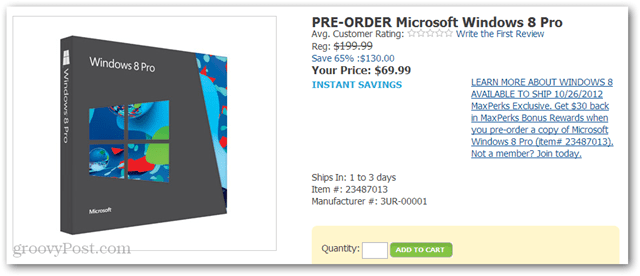Как да отворите прикачени файлове в Outlook 2013 без мишка
офис на Microsoft Електронна поща Microsoft Outlook 2013 / / March 18, 2020
Търсите бърз начин да отворите прикачени файлове за електронна поща в Outlook, като използвате само клавиатурата си? Не е необходимо да ходите на лов с мишка, разкалете кунг-фу на клавиатурата си с този груб съвет.
Понякога не можете да достигнете мишката си, а друг път е просто по-удобно да използвате клавиатурата. Ако сте потребител на захранването и следвате пътя на клавиатурата кунг-фу, този жизнен съвет е необходимост за Outlook 2013. И също така работи в Outlook 2010 и 2007.
Ако нямате удобна мишка, можете да използвате клавиша Tab, за да изберете колоната със съобщения, а след това използвайте клавишите със стрелки + Enter, за да изберете съобщението, което искате да отворите.
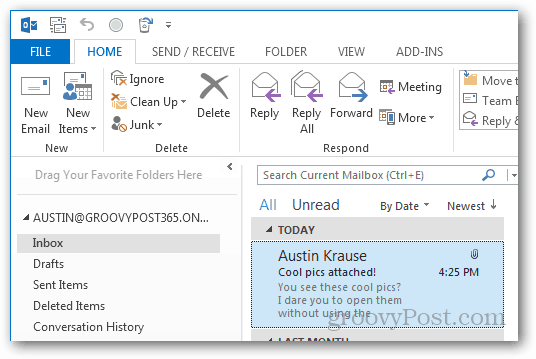
Оттук използвайте бутона за раздела, докато бутонът Съобщение се маркира на същия ред като прикачените файлове.
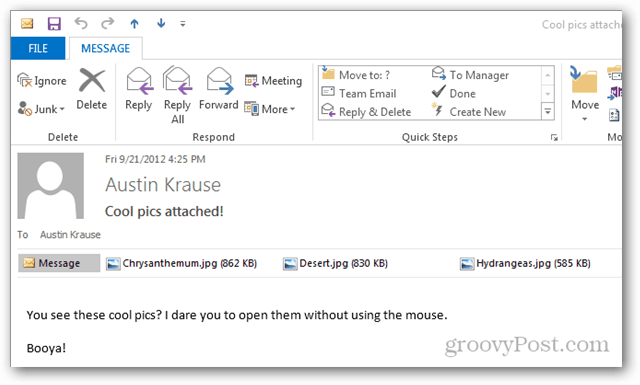
След това използвайте клавишите със стрелка наляво или надясно, за да изберете прикачения файл, и натиснете Enter, за да го отворите. Забележете, че има прикачен файл, той показва визуализация.
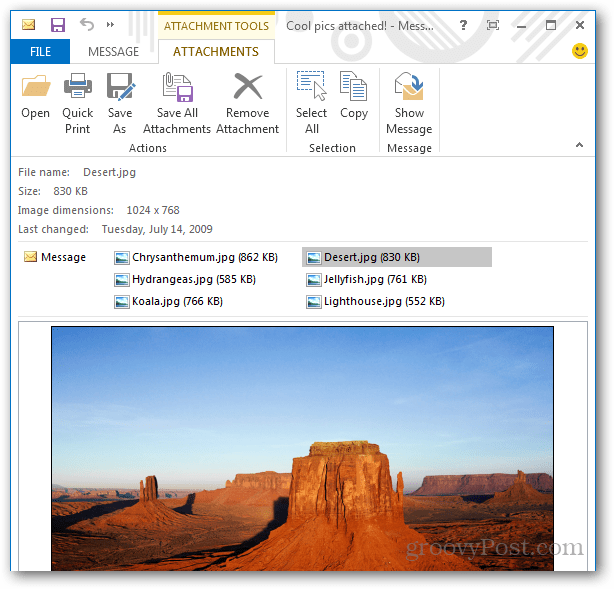
Предишните версии показваха само визуализации на изображения, но Outlook 2013 ще отвори видима версия на файлове на Microsoft Office в панела за електронна поща. Ето документ на Word, отворен в Outlook.
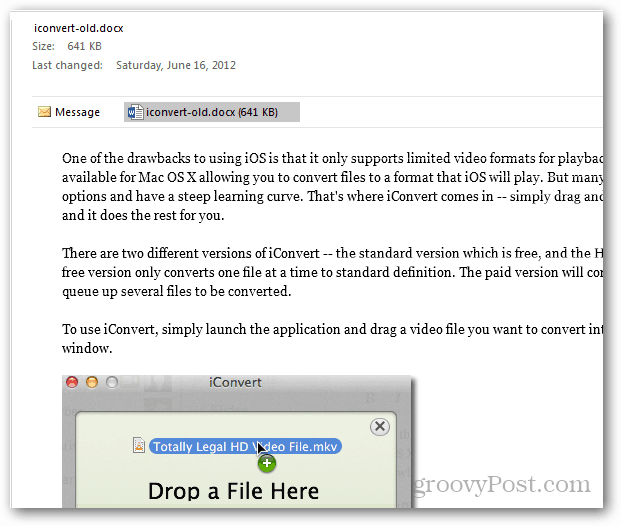
Това е всичко, което има за него. Забавлявайте се при отварянето на прикачени файлове в Outlook 2013 без мишка!